如何设置Windows7的自动登录功能?
在Windows系统中,由于用户对系统的保护,通常都会设置登录密码,但是设置登录密码之后,每次开机进入系统都需要输入登录密码,这样影响了使用电脑的效率。其实可以使用自动登录功能,这样进入系统就快多了,下面一起来看看Win7系统设置自动登录功能的方法。
问:如何设置Windows7的自动登录功能?
答:可喜可贺,Windows7的启动速度比Vista快了很多,与XP基本相同,如果你想进一步提高进入系统的速度,那么就需要设置自动登录功能了,大家要注意自动登录功能不适合用于公用电脑上,容易导致数据泄露的重大问题哦。
其实Windows7的自动登录功能与Vista的完全一样,下面是来自网络的一篇设置自动登录的技巧,大家可以按照它来一步一步实现自动登录到系统的功能:
首先同时按下“Windows+R”快捷键调出运行命令窗口,然后在窗口中输入“control userpasswords2”后回车。这时Windows 7中的用户帐号(User Accounts)窗口会自动弹出,紧接着去掉“Users must enter a user name and password to use this computer”前的勾选,最后点击应用按钮就会立即弹出一个自动登录窗口(Automatically Log On)在你面前。
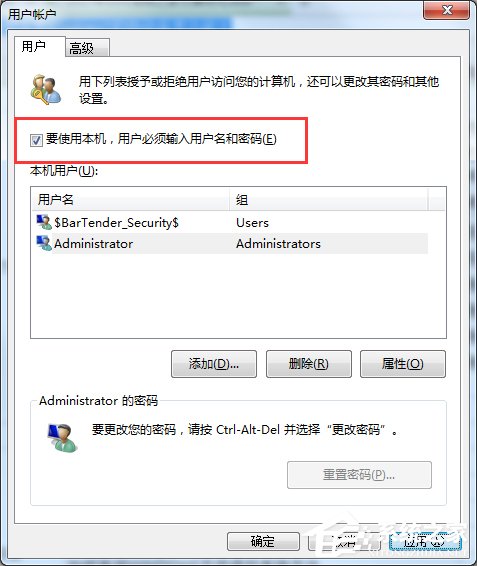
现在将你的帐户密码信息输入其中,确认以后Windows 7系统就可以自动记住你的登录帐号,当你再次进入系统的时候,它就会自动为你登录而不需要你重新输入信息了。从此,你只需开机后坐享其成就可以啦!
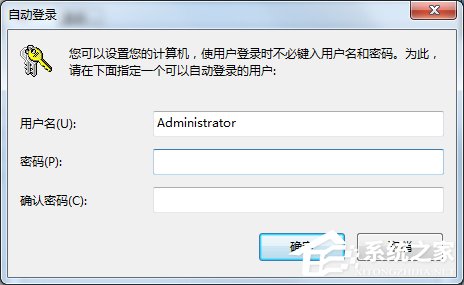
以上就是Win7系统设置自动登录功能的方法,设置完成之后,下次登录就不需要输入密码了。
显示全部















